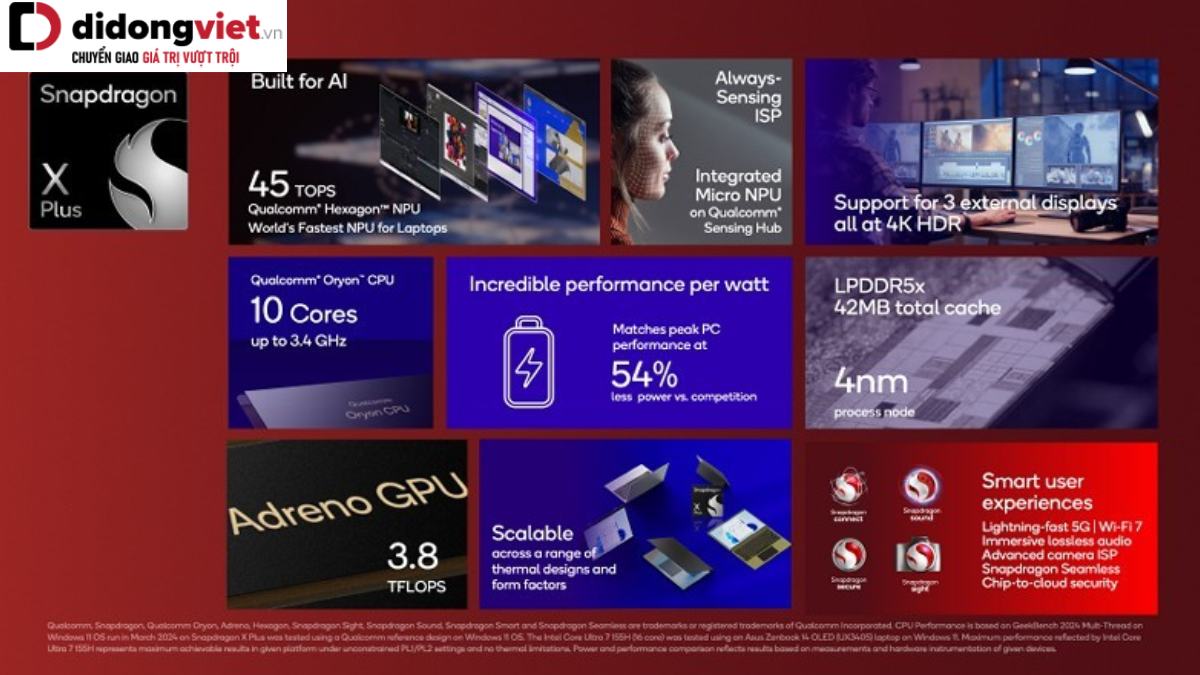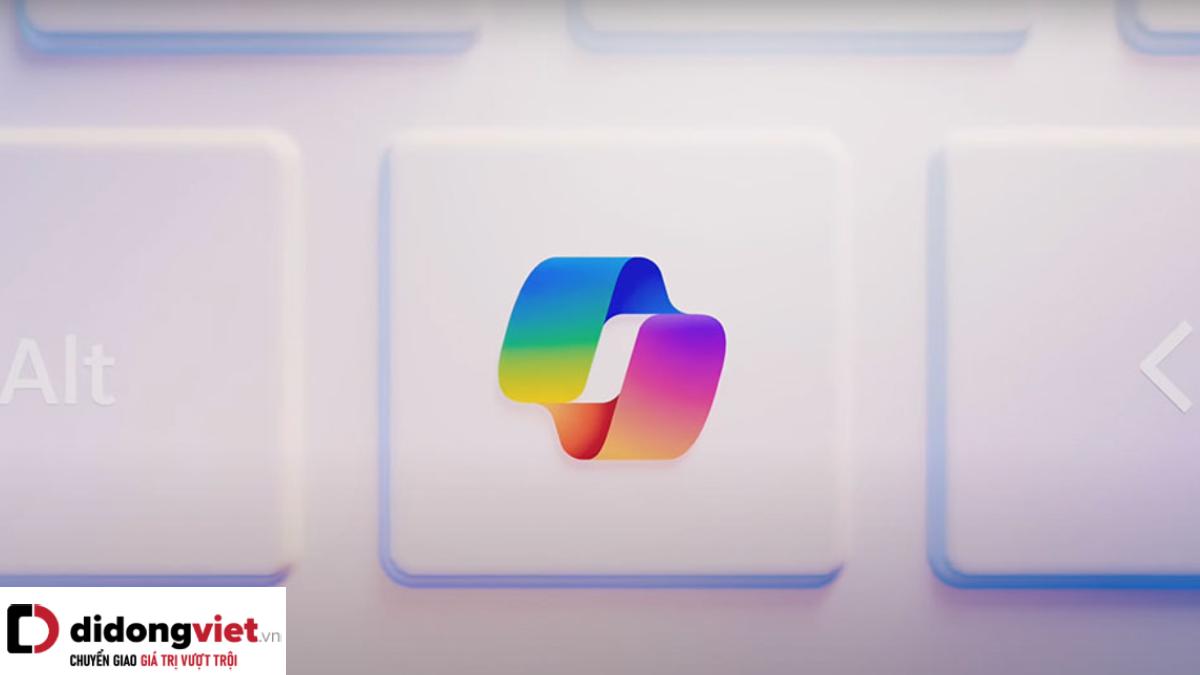Nếu bạn đang tìm kiếm một trợ lý ảo thông minh và đầy thú vị để giúp trải nghiệm tốt hơn trên máy tính thì Cortana là giải pháp số 1. Nó có thể điều khiển bằng giọng nói và sở hữu đa dạng tính năng nên rất hữu hiệu cho chúng ta. Cùng khám phá ngay tất tần tật về Cortana trên Windows ngay dưới đây nhé.
1. Cortana là gì?
Cortana là 1 trợ lý ảo được hãng Microsoft phát triển đặc biệt dành riêng cho các hệ điều hành Windows như: Windows 10 Mobile, Windows 10, Xbox One,… Nó không hỗ trợ rất nhiều ngôn ngữ như: tiếng Anh, tiếng Pháp, tiếng Tây Ban Nha, Đức, tiếng Ý, tiếng Trung Quốc (phổ thông), tiếng Bồ Đào nha, tiếng Nhật.
Hơn thế nữa, trợ Cortana còn mang đến cho người dùng tính năng điều khiển bằng giọng nói thật tuyệt vời. Cụ thể, với Cortana, bạn có thể yêu cầu nó thực hiện hàng loạt nhiệm vụ từ đặt lời nhắc, tra cứu thông tin, tìm kiếm nhạc, tắt bật WiFi cho đến nói chuyện thông thường như với một người bạn. Mọi thứ đều được xử lý trong vòng 1 nốt nhạc.
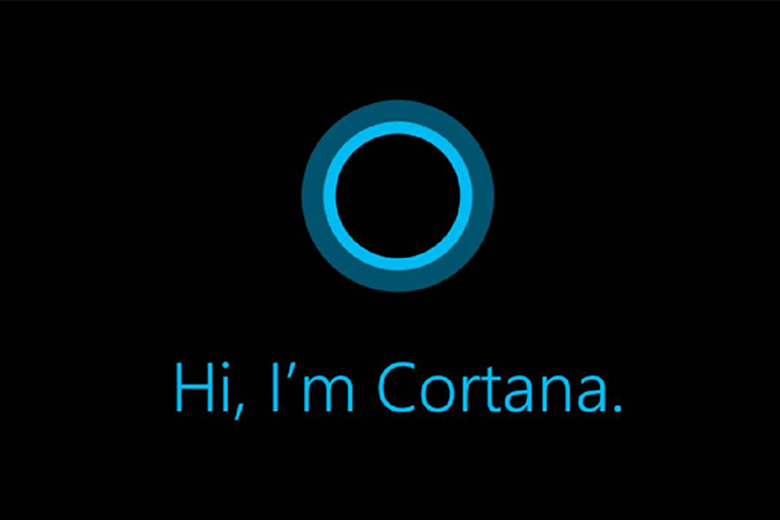
Cortana được tích hợp sâu vào trình duyệt Edge trên Windows 10, giúp mang đến cho người dùng khả năng tra cứu thông tin một cách tiện lợi và nhanh chóng. Nếu câu hỏi đơn giản thì đáp án sẽ được hiển thị ngay trong cửa sổ tìm kiếm. Nếu gặp phải câu hỏi khó và Cortana không chắc chắn đáp án thì cô ấy sẽ tự động mở trình duyệt web hay dùng của bạn và hiển thị danh sách các kết quả tìm kiếm. Nó sẽ giúp bạn tìm ra câu trả lời mình cần một cách dễ dàng hơn.
2. Cách bật Cortana trên Windows 10
Sau đây, mình sẽ hướng dẫn cho các bạn cách để kích hoạt lên trợ lý Cortana trên Windows 10 (hoặc 11) để bắt đầu sử dụng. Cùng nghiên cứu kỹ và bắt đầu thực hiện theo nhé:
Bước 1: Click chuột chọn Start Menu > Nhấn nút Settings.
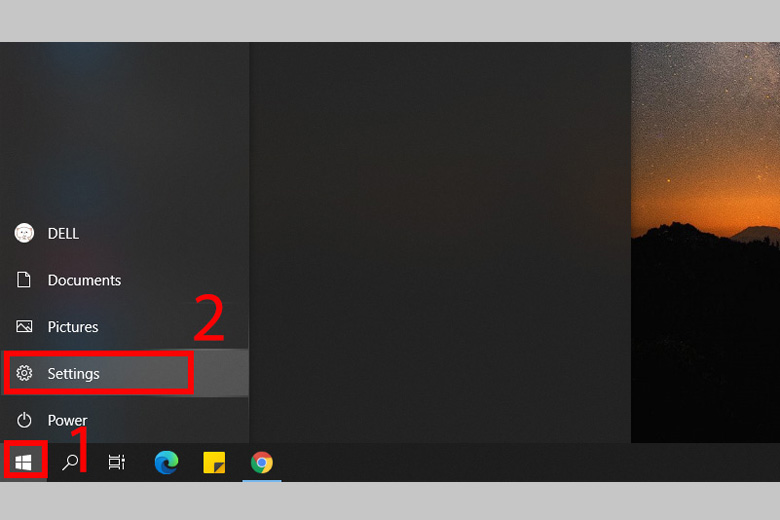
Bước 2: Sau đó, nhấn vào Time & Language.
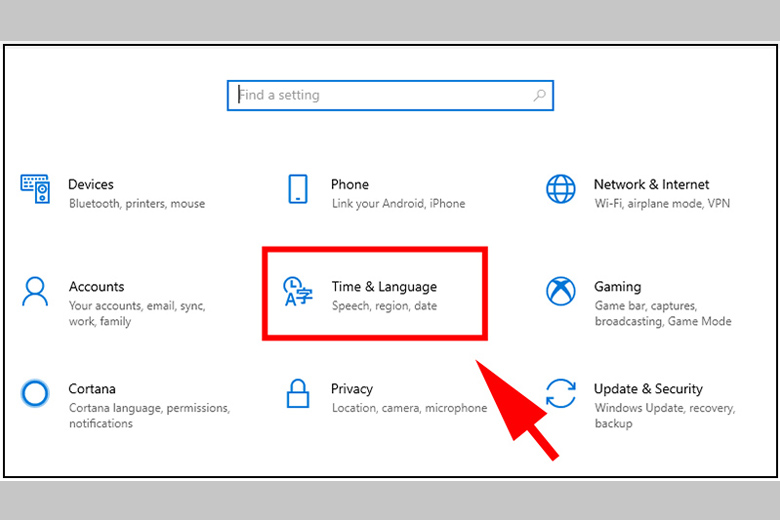
Bước 3: Trong tab Language, chúng ta bấm vào English (United States) để chọn làm ngôn ngữ mặc định trên máy.
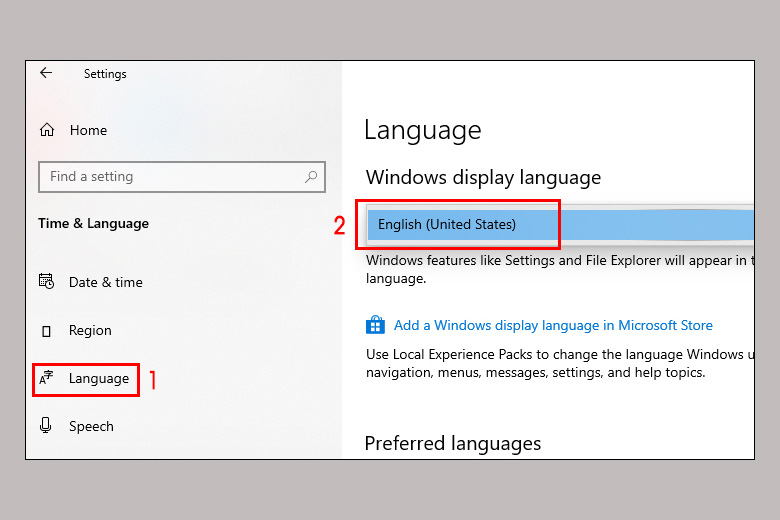
Bước 4: Tiếp theo, mọi người vào mục Settings > Chọn vào Apps.
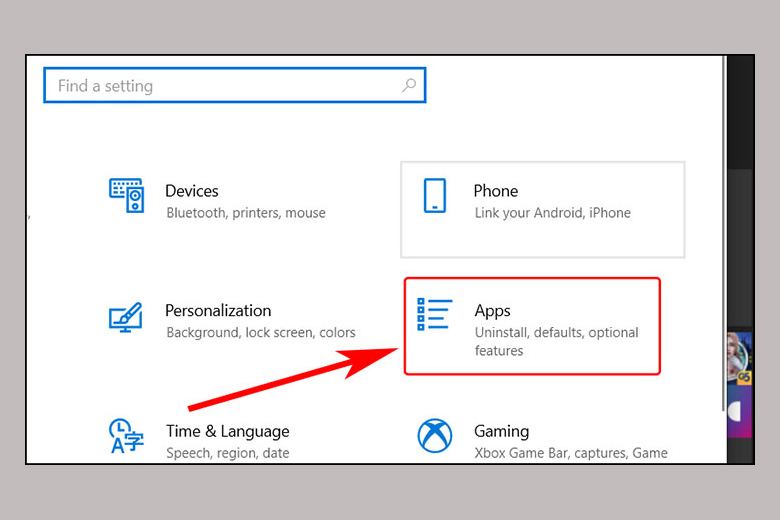
Bước 5: Mọi người tìm kiếm tới ứng dụng Cortana > Nhấn nút Advanced Options.
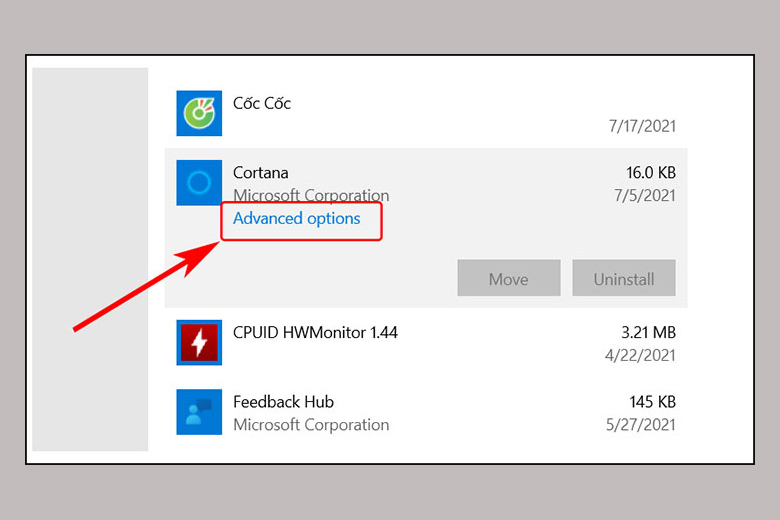
Bước 6: Trong giao diện của phần Runs at log-in, bạn chọn On để kích hoạt chức năng này lên.
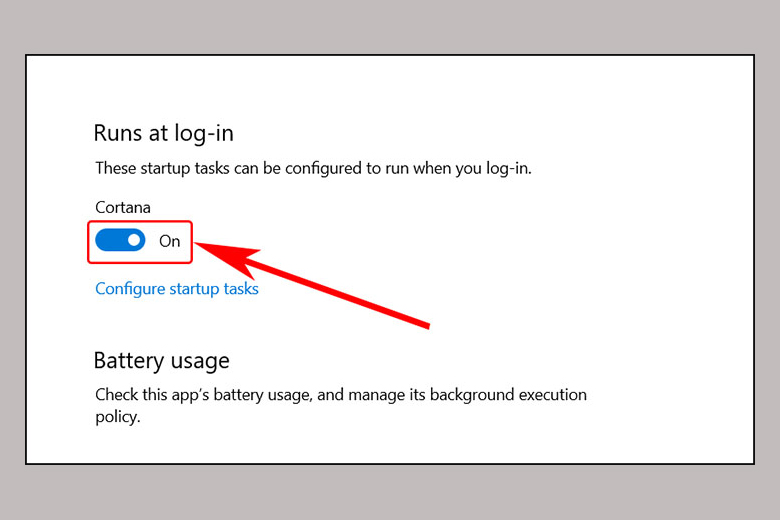
3. Hướng dẫn chi tiết cách sử dụng Cortana trên Win 10
Để có thể dùng được thuần thục trợ lý ảo Cortana, mọi người hãy tham khảo những bước hướng dẫn chi tiết sau của mình.
3.1. Ghim Cortana trên thanh tác vụ
Đầu tiên, mọi người click chuột phải trên Taskbar > Nhấn chọn nút Show Cortana button để có thể ghim trợ lý ảo này lên thanh Taskbar.
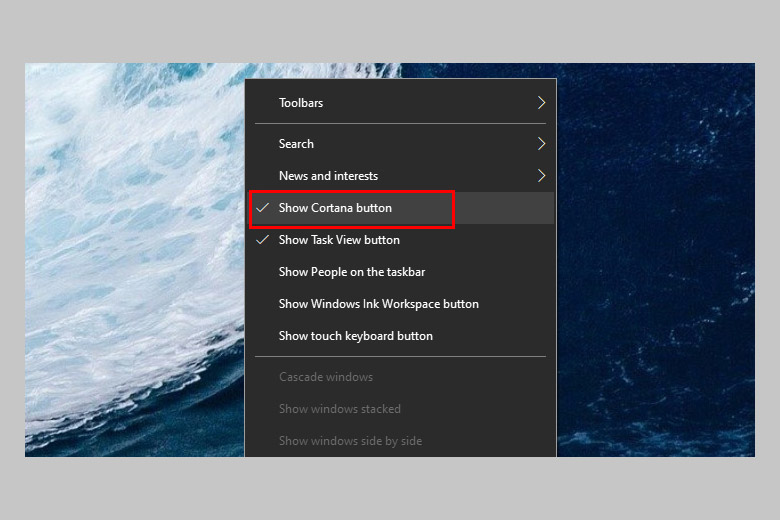
3.2. Gọi trợ lý ảo Cortana
Có 2 cách để bạn gọi cô trợ lý Cortana này ra. Cụ thể là như dưới đây:
Cách 1: Bạn hãy nhấn tổ hợp phím Windows + C > Ra lệnh cho Cortana dựa trên giọng nói của mình.
Cách 2: Đọc ra câu lệnh là: “Hey Cortana” rồi đọc tiếp câu lệnh sau đó.
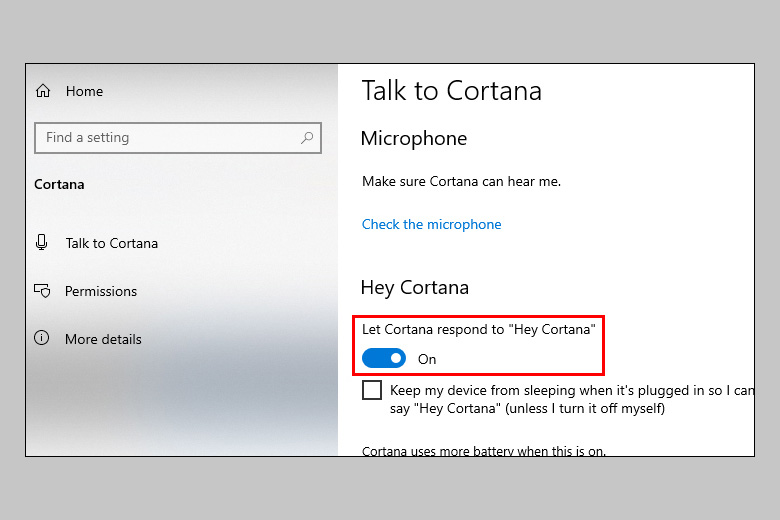
Để kích hoạt chức năng đó, chúng ta truy cập vào Start Menu > Nhấn vào Settings > Bấm Cortana. Kích hoạt nút đó lên thành On ở phần Hey Cortana là xong.
3.3. Yêu cầu Cortana thực hiện các lệnh trên máy bằng tiếng Anh
Sau đây, các bạn có thể tham khảo ngay những câu lệnh dành cho Cortana phổ biến và cực kỳ hữu dụng trên máy tính ở bảng dưới:
| Chức năng | Câu lệnh |
|---|---|
| Hỏi về thời gian hoặc là hỏi vị trí nào đó | “What time is it?” – Mấy giờ rồi? “What time is in (location)?” – Thay Location bằng vị trí. Ví dụ: “What time is in American?” |
| Hỏi thời tiết hôm nay | “Weather today””Weather today in (location)?” -Thay location bằng vị trí. “Weather looking for tomorrow/next week” – Ngày mai/ tuần tới sau thời tiết như thế nào. |
| Mở 1 ứng dụng, trang Web | “Open” hoặc “Go to” sẽ cho Cortana biết cần mở 1 ứng dụng, trò chơi hay 1 trang web. Ví dụ: “Open Photoshop”, “Open vnexpress.net” – Bạn có thể mở các tác vụ thông thường như: Open Email, Open Messenger, Open Camera,… |
| Thực hiện phép tính | “What’s (percentage) of (money)?” Bao nhiêu phần trăm của 1 số nào đó? VD: “What’s 20% of $145.67?” – 20% của $145.67 là bao nhiêu? “What’s 36 times 52?” Tính 36×52 “What the square root of 786?” Căn bậc 2 của 786 “What’s 47 times 5 divided by 89?” Tính (47×5)/89 “How many miles in 14 Kilometers?” Đổi 14 Km sang số dặm |
| Tìm kiếm tài liệu | “Find photos from yesterday” – Tìm kiếm hình đã chụp vào ngày hôm qua. |
| Câu lệnh. | “Open Settings.” – Mở Setting “Open Action Center.” – Mở trung tâm thông báo “Turn on/off Bluetooth” – Bật/ tắt Bluetooth. |
| Tạo lời nhắc | “Remind me to wash the car.” – Để lại lời nhắc Rửa xe “Remind me to watch the soccer game at 8 PM.” – Để lại lời nhắc xem bóng đá vào 8 PM. |
| Hẹn giờ | “Set an alarm for next Monday at 4:40 AM.” – Hẹn giờ báo thức vào 4:40 sáng thứ 2.”Set an alarm for Saturdays at 9 AM.” – Hẹn giờ báo thức lúc 9 giờ sáng cho các ngày thứ 7. |
| Tạo bộ đếm thời gian | “Set a timer for 10 minutes.” – Tạo bộ đếm trong vòng 10 phút. |
| Tôi đang ở đâu? | “Tell me where am I?” – Cho tôi biết tôi đang ở đâu? |
| Âm nhạc | Play music Play (tên nghệ sĩ cần tìm) Play (thể loại nhạc cần tìm) “Stop music” or “Pause music” – Dừng phát nhạc “Play next” – Chuyển qua bài kế tiếp “What is this song?” – Bài hát đang phát tên là gì? |
| Hướng dẫn làm kỹ thuật nào đó | “How do I install a printer?” – Làm thế nào để cài đặt máy in? “How do I project my screen?” – Làm thế nào để trình chiếu trên màn hình “How do I change my background?” – Làm thế nào để thay đổi hình nền? “How do I update Windows?” – Làm thế nào để cập nhật Windows? “How do I make a backup?” – Làm thế nào để sao lưu dữ liệu? “How do I change default apps?” – Làm thế nào để đổi ứng dụng mặc định? “How do I change Privacy?” – Hướng dẫn để thay đổi quyền riêng tư |
| Những câu lệnh thú vị | “Tell me a joke.” – Pha trò nào. “Tell me a riddle.” – Kể tôi nghe 1 điều bí ẩn “Tell me something interesting.” – Kể cho tôi 1 cái gì đó thú vị “Tell me something funny.” – Kể gì khiến tôi buồn cười “Tell me a scary story.” – Kể 1 câu chuyện kinh dị “Sing me a song.” – Hát tôi nghe “Surprise me.” – Làm tôi ngạc nhiên “What do you look like?” – Trông bạn thế nào? “Which is the best smartphone?” Điện thoại nào tốt nhất hiện nay? “What is love?” Hỏi thế gian tình là gì “Which is better, Google or Bing?” – Google hay Bing tốt hơn “Do you like Google?” – Bạn có thích Google không? “Do you like Windows 10?” – Bạn có thích WIndows 10 không? “Are you better than Siri?” Bạn có tốt hơn Siri không? |
3.4. Huấn luyện cho Cortana chỉ phản ứng với duy nhất giọng nói bạn
Việc chúng ta huấn luyện cho Cortana chỉ phản ứng với giọng mình sẽ tránh được hành vi dùng Cortana trái phép của người khác để làm điều mình không mong muốn. Dưới đây là cách thực hiện chi tiết:
Bước 1: Đầu tiên, mọi người chọn vào biểu tượng có hình Windows hoặc nhấn nút Windows nằm ở trên bàn phím.
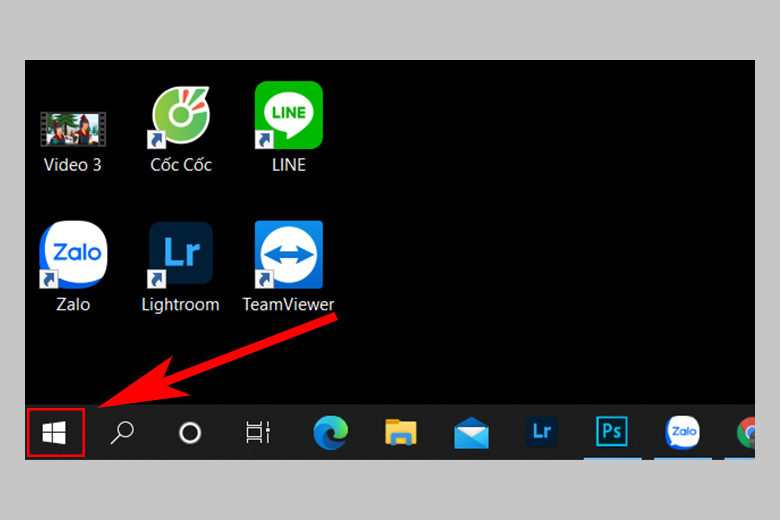
Bước 2: Kế tiếp, chúng ta nhấn vào biểu tượng Notebook > Nhấn vào To me là xong.
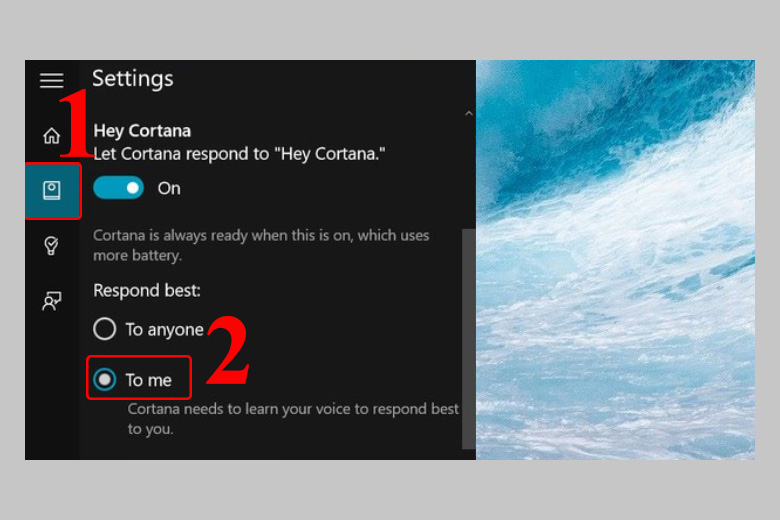
4. Cách tắt Cortana trên Windows 10 nhanh chóng, đơn giản
Trong quá trình sử dụng, mọi người không thể xóa hẳn Cortana mà chỉ có thể tắt bật vào tùy thời điểm theo nhu cầu của mình. Khi không cần dùng tới, chúng ta sẽ tắt Cortana đi để nó không phản ứng lại với giọng theo cách như sau:
Bước 1: Ở phần tìm kiếm trên Windows, các bạn hãy điền vào từ khóa Cortana > Nhấn vào Cortana & Search Settings.
Bước 2: Kế tiếp, mọi người nhấn chọn tab Talk to Cortana > Tắt đi nút kích hoạt ở 2 phần là Hey Cortana và Keyboard shortcut nhằm tạm thời tắt chức năng tự động phản hồi với lệnh hay phím tắt Cortana. Sau khi làm xong, Cortana sẽ không bị kích hoạt lên một cách không mong muốn nữa.
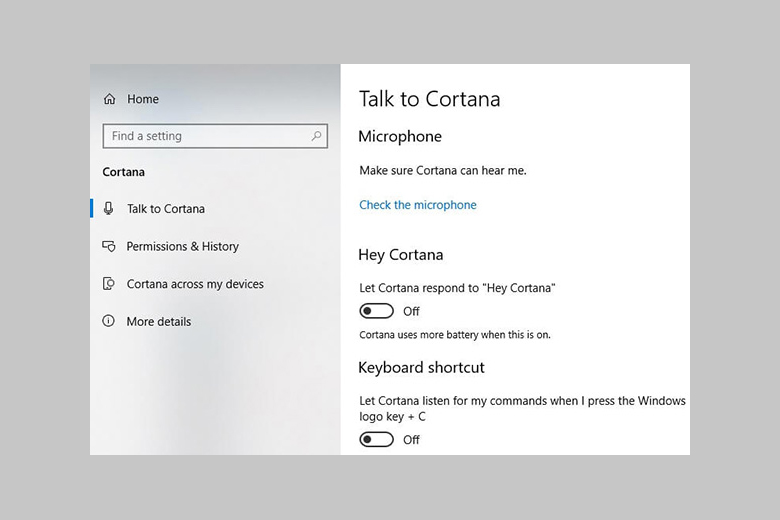
5. Tổng kết
Hy vọng bài viết Cortana là gì? Cách dùng Cortana trên Windows 10 siêu dễ ở trên cũng giúp mọi người biết thêm mọi thứ thú vị về trợ lý này. Chúc bạn có nhiều trải nghiệm siêu thú vị với các tính năng hữu ích đó nhé.
Đừng quên liên tục theo dõi trang Dchannel đến từ hệ thống các cửa hàng Di Động Việt để cập nhật toàn bộ các thứ mới nhất về công nghệ hiện nay nhé. Xin gửi lời cám ơn chân thành tới mọi người vì đã dành thời gian đọc bài viết của mình.
Thông điệp “CHUYỂN GIAO GIÁ TRỊ VƯỢT TRỘI” của Di Động Việt được xem là 1 lời cam kết của đội ngũ nhân viên trong việc mang đến cho khách hàng những sản phẩm và dịch vụ tốt nhất chứ không chỉ đơn thuần là hàng chính hãng. Với sự tử tế, tận tâm và chu đáo, hệ thống các chi nhánh sẽ luôn cố gắng để làm hài lòng khách hàng với không gian mua sắm và trải nghiệm ấn tượng nhất.
Xem thêm:
- Apple Care là gì? Hướng dẫn kích hoạt Apple Care dễ dàng
- File ZIP là gì? Tải phần mềm giải nén File ZIP miễn phí
- Samsung Bixby là gì? Có những tính năng nào? Tổng hợp cách kích hoạt và sử dụng chi tiết
- Google Assistant là gì? Cách thức hoạt động như thế nào? Cách sử dụng chi tiết nhất
Di Động Việt